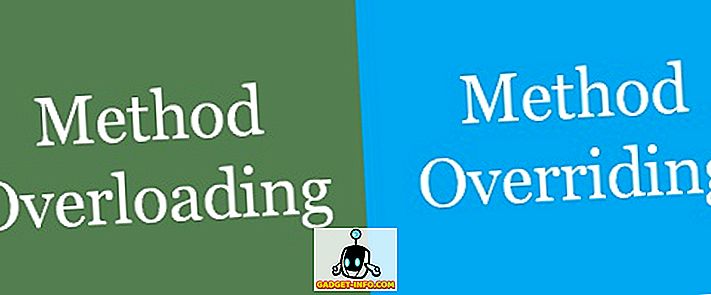Spoločnosť Google oznámila, že jej úplne nový hlasový asistent na konferencii I / O jednoducho prezradil na konferencii I / O začiatkom tohto roka a zatiaľ čo bol integrovaný do Allo, teraz prišiel do plnohodnotnej podoby s inteligentnými telefónmi Pixel. Odvtedy je Asistent Google k dispozícii iba v telefónoch Google Pixel a Pixel XL (ak nechcete otvoriť aplikáciu rozhovoru vždy, keď ju chcete používať). Ak však jednoducho nemôžete čakať na to, že inteligentný asistent s podporou AI bude dostupný vo vašom zariadení, môžete použiť jednoduchý trik, aby ste mohli pracovať na akomkoľvek zakorenenom zariadení s nulovým obsahom Android. Všetko, čo potrebujete, je vykonanie dvoch veľmi malých úprav súboru build.prop.
build.prop: Čo je to?
Súbor build.prop je systémový súbor, ktorý uchováva množstvo informácií o vašom zariadení. Samotný súbor nie je možné upravovať, ak nemáte korene, a dokonca aj potom sa odporúča, aby ste ho neupravovali, pokiaľ neviete, čo robíte.
Súbor build.prop nie je nič iného ako textový súbor, ktorý obsahuje niektoré skutočne dôležité informácie o vašom zariadení. Úprava súboru build.prop vám umožní zmeniť veľa nastavení telefónu, ak ho správne upravíte a správne ho uložíte.

Súbor je umiestnený v adresári " / system ", ktorý vám bude prístupný iba vtedy, ak máte zakorenené zariadenie. Teraz, keď máte nejakú predstavu o súbore build.prop, prejdime na jeho úpravu.
Úprava súboru build.prop
Ak chcete upraviť súbor build.prop, budete potrebovať správcu súborov, ktorý umožňuje prístup k používateľom root. Jedným z týchto prieskumníkov je ES File Explorer (zadarmo), čo je to, čo používame v tomto článku. Môžete si vybrať správcu súborov, ktorý sa vám páči, pokiaľ podporuje prehliadanie rootom . S tým, že z cesty, začneme s editáciou súboru build.prop. Ak to chcete urobiť, jednoducho postupujte podľa nasledujúcich krokov:
1. Spustite ES File Explorer . Z ľavého okraja obrazovky prejdite prstom doprava a odkryte ponuku. Tu prepnite prepínač čítajúci " Kořenový prehľadávač ".

2. Klepnite na " Root Explorer " a potom na " Mount R / W ". To vám umožní pripojiť váš súborový systém s oprávneniami na čítanie a zápis.

3. Tu pripojte " / system " ako RW klepnutím na prepínač pod stĺpcom RW. Lenže viete, " RO " znamená čítať len a " RW " znamená čítať a písať. Po dokončení klepnite na " OK ".

4. Prejdite na / system a otvorte build.prop . Potom klepnite na tlačidlo ponuky s troma bodkami a klepnite na Upraviť .

5. Pozrite sa na riadok, ktorý číta " ro.product.model = your_device_name ". Štandardne by to malo meno vášho smartfónu. Stačí ho zmeniť na " ro.product.model = pixel XL ". Teraz prejdite nadol do dolnej časti súboru build.prop a pridajte riadok, ktorý číta " ro.opa.eligible_device = true ".

To boli všetky úpravy, ktoré ste potrebovali na vytvorenie súboru build.prop. Akonáhle to urobíte, jednoducho reštartujte zariadenie.
Pridanie asistenta Google do práce
Takže, akonáhle ste zariadenie reštartovali, pravdepodobne si myslíte, že je to tak. Ale nie je to, prepáč. Ešte musíte urobiť ešte trochu viac, než začnete používať službu Google Assistant. Ak už dlho stlačíte tlačidlo Domovská stránka, aplikácia Google Now bude klepnúť. Takže, ako sa dostaneme od toho silnému pomocníkovi Google? No, stačí vymazať údaje a vyrovnávaciu pamäť pre aplikáciu Google a to je všetko. Postupujte podľa nasledujúcich krokov:
1. V telefóne prejdite na položku Nastavenia -> Aplikácie . Tu prejdite nadol a klepnite na aplikáciu Google .

2. Klepnite na Storage a potom na " Manage Space ".

3. Klepnite na " Vymazať všetky údaje ". Mali by ste vymazať všetky údaje a vyrovnávaciu pamäť pre aplikáciu Google.

Akonáhle skončíte, stačí dlho stlačiť tlačidlo Domov a uvidíte uvítaciu obrazovku asistenta Google. Môžete ho nastaviť a tam ísť!

Na svojom Android zariadení bez zariadenia s Androidom máte spustený program Google Asistent. Teraz môžete začať používať pomocníka tak, ako by ho normálne používali na zariadení Pixel alebo Pixel XL.
Na svojom zariadení Android použite pomocníka Google
Teraz, keď viete, ako môžete získať službu Google Assistant na vašom zariadení so systémom Android so systémom Android 7.0, mali by ste rozhodne hrať s Asistentom Google a zistiť niektoré z úžasných vecí, ktoré robí. Môže hrať hry, nájsť informácie na webe a urobiť oveľa viac pre vás. Ak chcete začať, môžete sa opýtať služby Google "Čo môžete robiť?" A povie vám niektoré veci, ktoré si môžete položiť.
Ak máte akékoľvek problémy so zapájaním služby Google Assistant na vašom zariadení so systémom Android, neváhajte a nenechajte nám ukázať riadok v nižšie uvedenej časti s komentármi spolu s inými spôsobmi, ako získať pomocníka na zariadení so systémom Android.